Hogyan lehet csatlakozni az 1c felhő archív
Csatlakoztatására vonatkozó utasításokat 1C szolgáltatás: Cloud archív
2. lépés: Töltse le és futtassa a feldolgozás
Run 1C nevében az adminisztrátor.
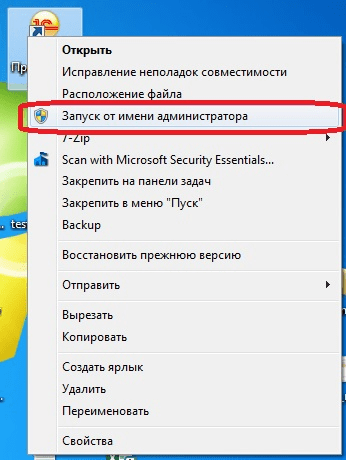
Csomagold feldolgozás archív és nyissa meg a fájlt, amin keresztül a menü „Fájl \ Megnyitás” a program „1C: Enterprise” Felhasználói módban:
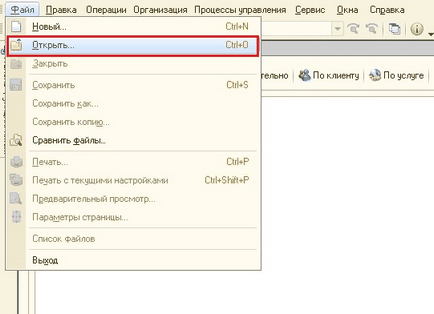
Vagy „Taxi” interfész:
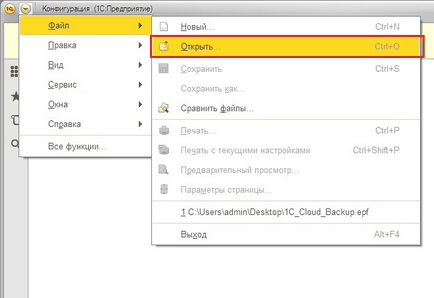
3. lépés: Telepítse Backup Agent
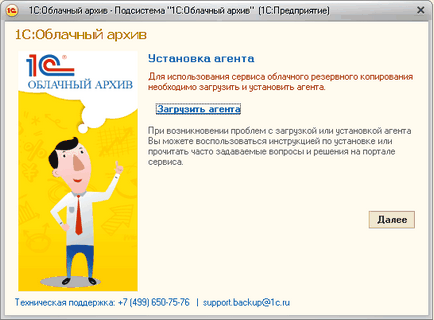
1. Nyomja meg a «Next» Az első képernyőn:
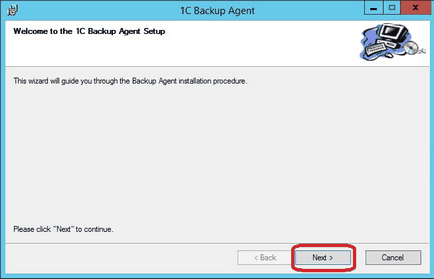
2. jellemzője a jelenlegi változata a meghatalmazott az a lehetőség, a felhasználó által választott, amely szerint telepíteni a biztonsági ügynök.
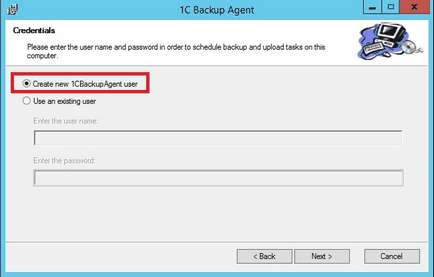
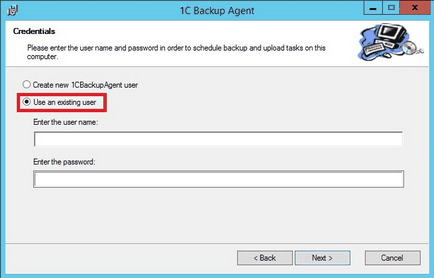
3. A következő képernyőn megadhatja, ha telepíti a biztonsági ügynök, de vegye figyelembe, hogy ha egy szer van telepítve eltérő meghajtóra a C meghajtón, akkor meg kell változtatni is a konfigurációs fájlban az Agent (vö. e kézikönyv 6.).
kattintson «Tallózás ...» módosításához a telepítési könyvtárba, és a megnyíló ablakban válassza ki a mappát, ahova telepíteni az Agent. Kattintson a «Tovább»:
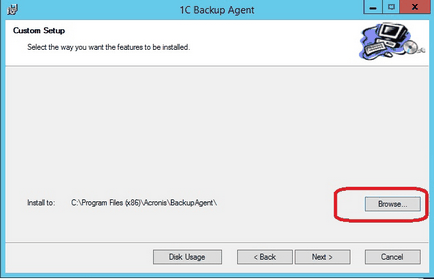
4. Nyomja meg a «Folytatás» telepítéséhez a szervereket a választás:
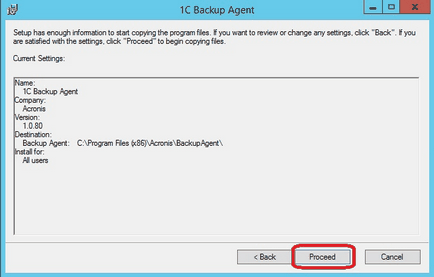
5. A telepítés végén, zárja be az ablakot, akkor futtassa a platform 1C és folytassa beállítani a mentés a kezelések.
6. Ha már telepítve van az Agent tartalék lemez, kivéve a C meghajtón, akkor meg kell szerkeszteni az alábbi mezőket BackupAgent.xml fájl található Config mappát a telepítési könyvtár Backup Agent.
6.1 A konfigurációs fájlban keresse meg a mező
6.2 ugyanazt a fájlt, keresse meg a mező
Hogy aktiválja a mentés, adja meg a felhasználónevét és jelszavát a fiók a portálon portal.1c.ru.
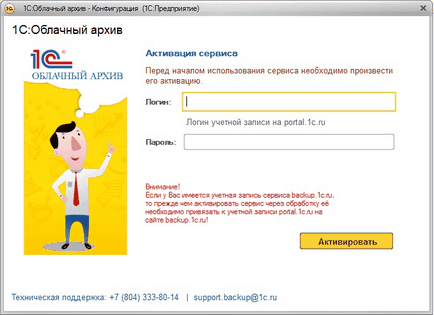
5. lépés: Adja meg a mentés ütemezése
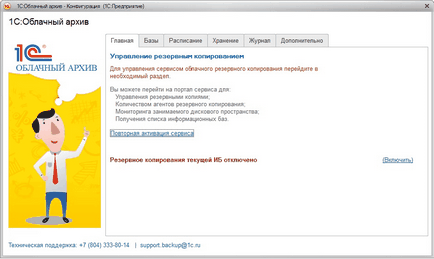
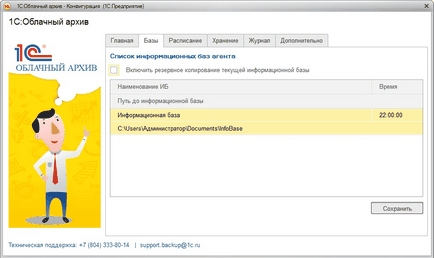
3. Hogy hozzanak létre egy biztonsági mentés ütemezését, menjen a „Schedule” részben, és válassza ki a kívánt beállításokat. Alapértelmezésben a mentés ideje van állítva 22.00. Ezen túlmenően, ez a rész bemutatja a lehetőséget, hogy a menetrend a nap a héten, havonta egyszer egy bizonyos napon, havonta többször, és a lehetőséget, hogy az ütemezett után bizonyos számú másodpercig. Ha ez a lehetőség kérjük, vegye figyelembe, hogy meg kell adnia a megfelelő mennyiségű időt, hogy ki a feldolgozás és az 1C a mentés elindításához.
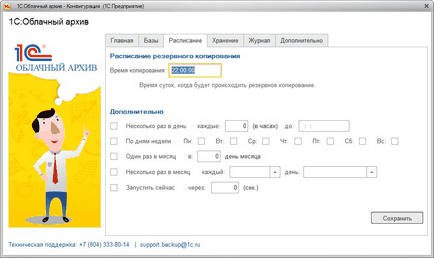
4. A „Storage” jelzi a számát és típusát az adatbázis példányok, amelyeket a felhőben tárolják (a példányszámot a napi, heti és havi példányban).
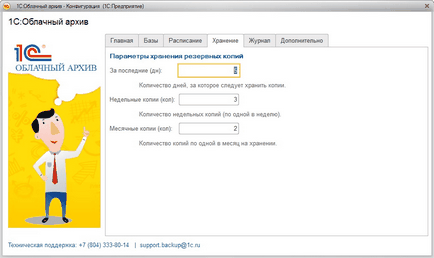
5. Ebben a változatban a Agent biztosítja a felhasználó változás kezelése alatt fog futni a biztonsági rendszer. Kezdetben a felhasználó paraméter beállítása telepítésekor az Agent. Változtatni azokat a jövőben is a „Speciális” fülre:
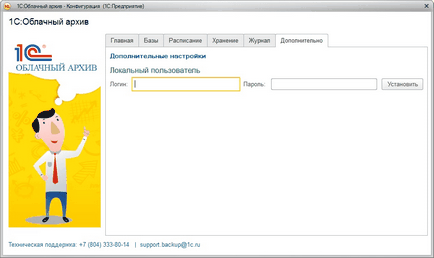
6. Telepítse és konfigurálja Backup Agent sikeresen befejeződött. Tekintse meg a rendelkezésre álló mentések akkor a Portál másolás után.
7. Kérjük, vegye figyelembe, hogy annak érdekében, hogy sikeresen elvégzi a biztonsági rendszer kizárólagos hozzáférésre van szüksége az adatbázisban. Más szóval, a felhasználó elején a backup nem kell az adatbázisban.
Grand Szakértő 1C: eladás, szerelés, karbantartás